Actualizat în mai 2024: Nu mai primiți mesaje de eroare și încetiniți sistemul dvs. cu instrumentul nostru de optimizare. Ia-l acum la acest link
- Descărcați și instalați instrumentul de reparare aici.
- Lasă-l să-ți scaneze computerul.
- Instrumentul va face atunci reparați computerul.
Laptopul sau computerul dvs. desktop poate înregistra sunet de la propriile difuzoare. De exemplu, dacă trebuie să înregistrați sunetul unui apel Skype, puteți face acest lucru, dar placa dvs. de sunet trebuie să accepte această opțiune. Dacă nu aveți opțiunea Stereo Mix sau Wave Out în fereastra Sunete, aceasta poate fi din cauza unei probleme cu driverul sau a unei plăci de sunet care nu o acceptă. Dacă acesta este primul caz, puteți remedia opțiunea de mixare stereo sau wave-out lipsă reparând driverele. Dacă acesta din urmă este cazul, aveți alte opțiuni.
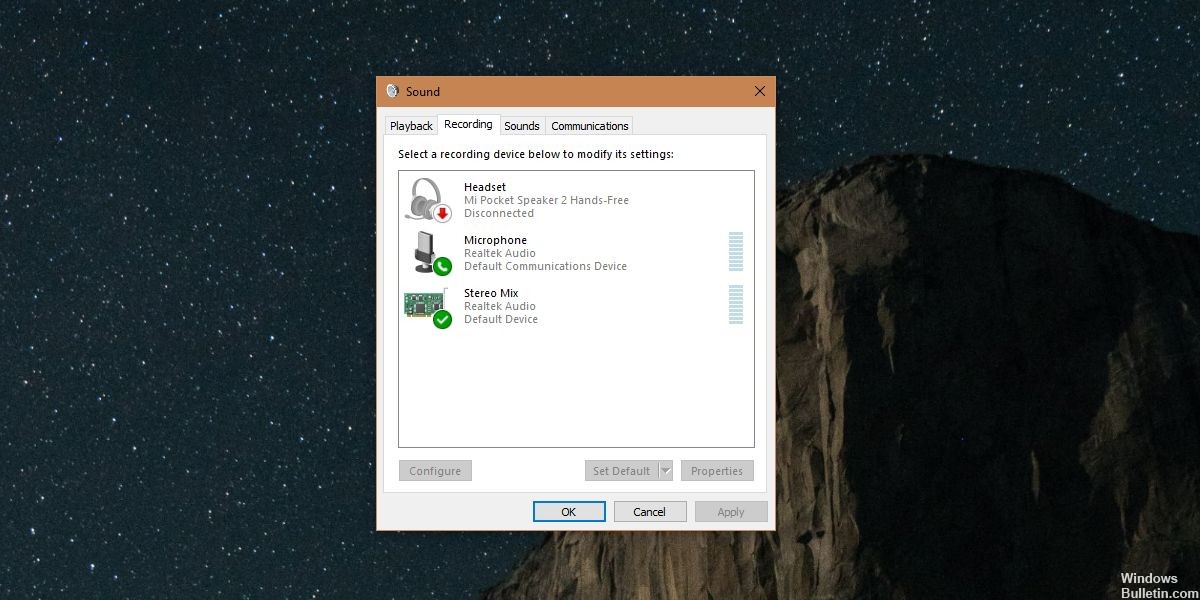
Pentru mulți, Stereo Mix este un instrument pe care îl folosesc adesea înregistrați audio ieșire din computerul lor. Pe de altă parte, există cazuri în care acest program nu poate funcționa corect. Chiar dacă ați activat toate opțiunile, programul nu va înregistra sunet. Dacă mixarea stereo nu funcționează cu căști sau difuzoare, este posibil să nu efectuați nicio muncă importantă.
Ce este Stereo Mix?
Cu Stereo Mix, puteți înregistra exact ceea ce se transmite difuzoarelor dvs. fără a fi nevoie să efectuați o conversie analog-digitală. Această funcție este foarte utilă la înregistrarea audio de pe un site web.

Cum se instalează cablu audio VB
Cablul audio VB generează în esență o singură ieșire și o singură intrare. Sunetul la ieșire este direcționat către intrare. Orice program audio poate înregistra această „intrare” virtuală.

Instalarea este foarte simplă. Iată cum să procedați ...
- Descărcați cablul audio VB de pe site-ul web.
- Decuplați fișierul descărcat.
- Rulați VBCable_Setup.exe sau VBCable_Setup_64.exe.
- Treceți prin vrăjitor
- Opțional: reporniți imediat ce ați terminat.
Odată instalat, accesați Panoul de control> Sunet și verificați dacă noua intrare și ieșire audio a fost creată.
Pentru a facilita înregistrarea, setați intrarea și ieșirea ca dispozitive implicite.
Cablul audio VB este de asemenea furnizat cu un panou de control. Nu este necesară instalarea ... Deschideți pur și simplu VBCable_ControlPanel.exe din folderul ZIP descărcat. Aici puteți selecta frecvențe de eșantionare de până la 96 kHz. De asemenea, puteți monitoriza nivelurile audio.
Actualizare mai 2024:
Acum puteți preveni problemele computerului utilizând acest instrument, cum ar fi protejarea împotriva pierderii fișierelor și a malware-ului. În plus, este o modalitate excelentă de a vă optimiza computerul pentru performanțe maxime. Programul remediază cu ușurință erorile obișnuite care ar putea apărea pe sistemele Windows - nu este nevoie de ore întregi de depanare atunci când aveți soluția perfectă la îndemână:
- Pasul 1: Descărcați Instrumentul pentru repararea și optimizarea calculatorului (Windows 10, 8, 7, XP, Vista și Microsoft Gold Certified).
- Pasul 2: Faceți clic pe "Incepe scanarea"Pentru a găsi probleme de registry Windows care ar putea cauza probleme la PC.
- Pasul 3: Faceți clic pe "Repara tot"Pentru a rezolva toate problemele.
Setarea Stereo Mix ca dispozitiv de înregistrare implicit
În majoritatea cazurilor, un mixaj stereo care nu funcționează cu căști sau difuzoare poate avea legătură cu setările. Este posibil ca programul să nu fie activat deloc. Prin urmare, restaurarea acestei setări ar trebui să fie prima soluție pe care ar trebui să o încercați. Pentru a vă asigura că nu există obstacole în calea executării programului, trebuie să îl setați și ca dispozitiv de înregistrare implicit. Iată deci pașii de urmat pentru a repara un mixaj stereo care nu funcționează:
- Accesați colțul din dreapta jos al barei de instrumente.
- Faceți clic dreapta pe pictograma sunetului.
- Apare un meniu. Selectați Dispozitive de înregistrare. Se deschide fereastra Sunet.
- Accesați fila Înregistrare, apoi faceți clic dreapta pe o zonă goală a ferestrei.
- Asigurați-vă că sunt selectate opțiunile Afișare dispozitive dezactivate și Afișare dispozitive dezactivate.
- Ar trebui să puteți vedea mixul stereo de pe dispozitivele disponibile. Faceți clic dreapta și selectați Activare.
- Următorul pas este să setați Stereo Mix ca dispozitiv de înregistrare implicit. Faceți clic dreapta pe dispozitivul de mai sus și selectați Setare ca dispozitiv implicit.
- Faceți clic din nou pe Stereo Mix și selectați Setare ca dispozitiv de comunicare implicit. Ar trebui să puteți vedea o căsuță verde lângă dispozitiv.
- Pentru a salva modificările, faceți clic pe Aplicare, apoi pe OK.
Afișați dispozitive dezactivate
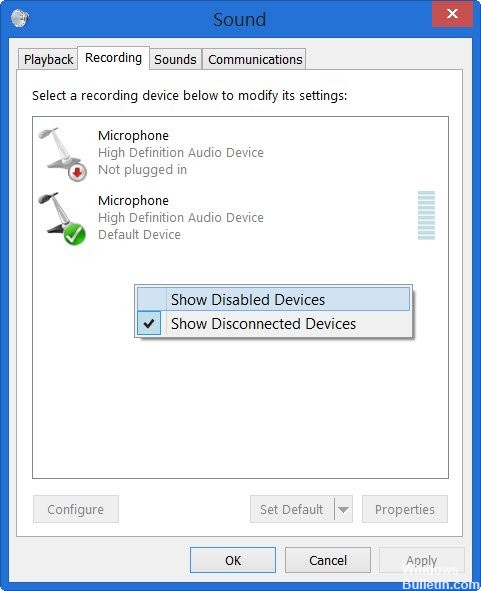
Este foarte posibil ca Windows 10 să fi dezactivat automat funcția de amestecare stereo ca dispozitiv de sunet virtual. Poate fi considerat inutil sau dezactivat de o aplicație terță parte. Acesta este un bug Microsoft mare, deoarece ascunderea dispozitivului printre dispozitivele de înregistrare a fost cu siguranță inutilă. Asigurați-vă că verificați dacă aceasta este cauza problemei dvs.!
- Faceți clic dreapta pe pictograma Volum din partea dreaptă jos a ecranului și selectați Sunete. Alternativ, deschideți Panoul de control de pe computer și setați opțiunea Afișați prin opțiune pe pictograme mari. Apoi, căutați și faceți clic pe opțiunea Sunete pentru a deschide aceeași fereastră.
- Accesați fila Înregistrare a ferestrei Sunet care tocmai s-a deschis.
- Faceți clic dreapta pe oriunde în centrul ferestrei și bifați casetele de lângă Afișare dispozitive dezactivate și Afișare dispozitive deconectate. Ar trebui să apară un mix stereo. Faceți clic dreapta și selectați Activare din
- meniul pop-up care apare.
- Nu uitați să-l încercați pentru a vedea dacă funcționează!
CONCLUZIE
În unele cazuri, driverele chipset-ului dvs. audio nu vă vor ajuta. Probabil pentru că sunt depășite. În alte cazuri, totuși, acest lucru se datorează faptului că cele mai recente drivere Windows pentru chipset-ul dvs. nu acceptă această caracteristică. Acesta a fost cazul pe computerul meu Asus Eee (un 1000U), dar am reușit să rezolv problema descărcând și instalând driverele vechi Windows XP / Vista pentru chipset-ul meu audio. Ca întotdeauna, înainte de a vă schimba driverele, asigurați-vă că creați un punct de recuperare a sistemului dacă lucrurile nu merg așa cum a fost planificat.
https://h30434.www3.hp.com/t5/Notebook-Audio/Stereo-Mix-Missing/td-p/6103034
Sfat expert: Acest instrument de reparare scanează arhivele și înlocuiește fișierele corupte sau lipsă dacă niciuna dintre aceste metode nu a funcționat. Funcționează bine în majoritatea cazurilor în care problema se datorează corupției sistemului. Acest instrument vă va optimiza, de asemenea, sistemul pentru a maximiza performanța. Poate fi descărcat de Faceți clic aici

CCNA, Web Developer, Troubleshooter pentru PC
Sunt un pasionat de calculator și un profesionist IT practicant. Am experiență de ani de zile în spatele meu în programare pe calculator, depanare și reparații hardware. Mă specializează în Dezvoltarea Web și în Designul bazelor de date. De asemenea, am o certificare CCNA pentru proiectarea și depanarea rețelelor.

